CCleaner – Tăng tốc cho hệ thống Windows Vista
Chúng tôi đã có đăng tải rất nhiều bài hướng dẫn về cách tăng tốc cho Windows Vista. Bài này cũng làm một trong những loạt bài có nội dung tương tự như vậy. Một trong các cách có thể giữ cho hệ thống chạy nhanh là hãy xóa sạch tất cả những file rác không dùng đến và các khóa registry không hợp lệ đi để giải phóng thêm bộ nhớ. Những tính năng tuyệt vời Một thứ khá thú vị ở công cụ này là bạn có thể thêm các tùy chọn Run CCleaner vào menu chuột của Recycle Bin. Nếu bạn kích chuột phải vào Recycle Bin và chọn tùy chọn này, nó sẽ giúp bạn “làm sạch” hệ thống chỉ với một lần kích chuột. CCleaner sẽ xóa sạch Recycle Bin, phân tích hệ thống của bạn và xóa bỏ toàn bộ các file lưu tạm của hệ thống cũng như file không thừa. Một thứ khác mà bạn cũng có thể rất thích ở công cụ này là nó dễ dàng xóa bỏ bất kỳ chương trình không mong muốn khởi chạy cùng Windows nào. Chỉ cần chọn các thành phần không muốn khởi chạy cùng windows (Startup) và kích vào nút Delete Entry. Thật dễ dàng! Khi làm việc với chương trình này chỉ có một thứ khiến cho bạn bực mình, nếu đang bật User Account Control (UAC) bạn không thể cài đặt CCleaner bằng cách kích đúp vào file cài đặt. Hãy kích chuột phải vào nó và chọn Run As từ menu xuất hiện. Nếu không thực hiện theo cách này, cài đặt sẽ bị lỗi vì không thể copy hay update các file cài đặt được. CCleaner up quả là một công cụ tuyệt vời. Bạn có thể sử dụng và cảm nhận điều tuyệt vời này. Nó không chỉ giúp máy tính của bạn luôn được làm sạch mà còn là một công cụ miễn phí. Bạn có thể tải về dùng thử nó tại đây.
Một cách thực hiện việc này là sử dụng Disk Cleanup. Tuy nhiên, công cụ này chỉ có thể xóa các file chứ không xóa được khóa registry. Giải pháp tốt hơn cả là sử dụng CCleaner – một công cụ miễn phí dùng để xóa toàn bộ các file thừa và khóa registry không hợp lệ.
Ccleaner gây ấn tượng bởi một danh sách rất nhiều tính năng: nó không chỉ xóa sạch các file lưu hệ thống tạm thời hoặc file không được dùng đến mà còn cả các file tự phát sinh ra trong quá trình sử dụng một số ứng dụng phổ biến như các trình duyệt Internet (Firefox, Opera, Safari), Microsoft Office, các tiện ích lưu trữ file, Nero… Ngoài ra, CCleaner còn kiểm tra các vấn đề và sự hợp lệ của registry Windows sau đó thử giải quyết các vấn đề đó giúp bạn. Để biết toàn bộ tính năng của công cụ này, bạn có thể vào site của hãng để tham khảo thêm. 
Công cụ này rất dễ sử dụng. Bạn chỉ việc chọn các thành phần hệ thống muốn “làm sạch”, kích vào Analyze, đợi cho đến khi kết quả quét được trả về và sau đó kích vào Run Cleaner. Quá trình “làm sạch” Windows Registry sẽ được thực hiện dễ dàng kể cả khi bạn không phải chuyên viên gì về registry. 



Posted



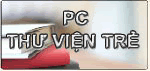




0 comments:
Post a Comment